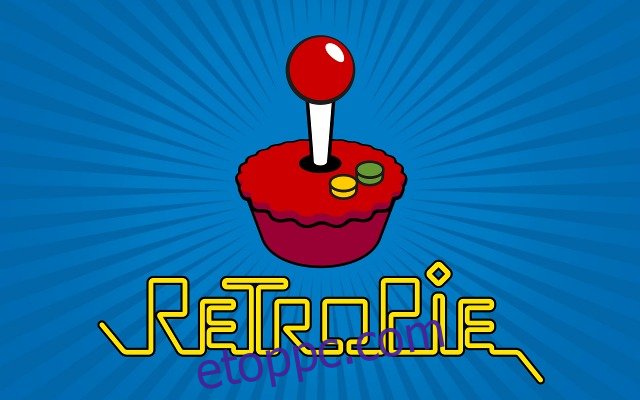Ha nosztalgiázik azokra a nagyszerű videojátékokra, amelyeket felnőttként játszott, és szeretné, ha újra játszhatna velük, akkor a Retropie lehet, hogy pontosan az, amit keres. A Retropie segítségével a Raspberry Pi-t retro-játékgéppé alakíthatod. Egyesíti a Raspbiant, az Emulation Stationt, a RetroArch-ot és sok más elemet, és lehetővé teszi kedvenc játéktermi, otthoni konzolos és klasszikus PC-játékainak lejátszását.
A Retropie segítségével egy Nintendo Entertainment System-et emulálhat a Super Mario Bros. játékhoz – nem a PC-re való portot, hanem azt a játékot, amelyet korábban a NES-en játszott! És ha fiatalságod egy részét játéktermekben töltötted, akkor ezeket a gépeket is emulálhatod, hogy eljátszd az igazi Pac Man-t vagy Donkey Kong-ot, amivel korábban játszottál. A rendszer több mint 50 különböző rendszert emulál, így a játszható játékok köre szinte korlátlan.
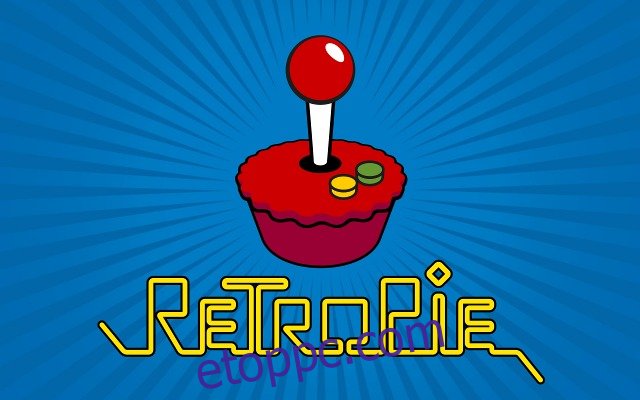 Forrás: retropie.org.uk
Forrás: retropie.org.uk
Ebben a cikkben bemutatjuk, hogyan töltheti le és telepítheti a Retropie alkalmazást Raspberry Pi 3-ra. Leírjuk a kezdeti beállítást és konfigurációt, valamint a ROM-ok beszerzését és az eszközre másolását. Először azonban tudatjuk, hogy pontosan mi is az a Retropie, és hogyan működik.
Tartalomjegyzék
Mi az a Retropie?
A retropie kétféle formában létezik. Képként érhető el, amely tartalmazza az operációs rendszert és az összes szükséges szoftvert, amelyet micro-SD kártyára írhat a Raspberry Pi számára. Csomagként is elérhető, amelyet telepíthet egy meglévő operációs rendszerre, például a Raspbianra egy Raspberry PI-re, de az Ubuntura is egy PC-re vagy egy ODroid-eszközre.
A Retropie-ban alapvetően két szoftver található: az Emulation Station és a RetroArch. A csomagban számos más emulátor is található, amelyek mindegyike egy adott platformot kezel. Az Emulation Station előtérként szolgál, és itt indíthatja el az összes játékot, és a szoftver automatikusan meghívja a megfelelő emulátort a kiválasztott játékhoz.
Hardveres fronton a Retropie sokféle vezérlő használatát teszi lehetővé. A legtöbb USB játékvezérlőt használhatja a számítógéphez. Használhat Nintendo, XBox vagy PlayStation vezérlőket is, és még olyan interfész kártyákat is beszerezhet, amelyek lehetővé teszik a Retropie használatát valódi játéktermi vezérlőkkel, például joystickkal, gombokkal vagy hanyattegérekkel.
A játék ROM-ok
A Retropie nem tartalmaz engedély nélküli játékokat, de bármilyen játékot le tud játszani, feltéve, hogy megvan a ROM. Ez egyfajta téves elnevezés, mivel számos újabb játékkonzol ROM-kazetta helyett lemezeket használ, de továbbra is a ROM kifejezést használjuk az eredeti szoftver képére utalva.
A ROM létrehozása bonyolult folyamat, amelynek során be kell olvasni a játékkazettát vagy lemezt, és a tartalmát fájlba kell írni. Az emulátor ezután úgy fogja használni a fájlt, mintha az eredeti adathordozó lenne. Szerencsére néhányan már megtették ezt a legtöbb játékkal, és letölthetők az internetről.
A játékok, csakúgy, mint a filmek, TV-műsorok vagy zenék, engedélykötelesek, és nem másolhatók vagy tölthetők le szabadon. Ügyeljen arra, hogy ne sértsen meg semmilyen törvényt azzal, hogy csak olyan játékok ROM-ját tölti le, amelyek valóban a tulajdonában vannak, vagy amelyek nyilvánosak.
A Retropie telepítése a Raspberry Pi 3-ra
A Retropie telepítése a Raspberry Pi 3-ra nem különösebben nehéz feladat. Jó néhány lépésről van szó, de remélhetőleg a részletes utasításaink teljes sikert adnak.
Néhány feltételezés
Az oktatóanyag egy kicsit egyszerűbbé tétele érdekében feltételezzük, hogy Raspberry Pi 3 és Windows 10 rendszerű számítógépet használ. Ha nem az Ön esete, akkor az eljárás bizonyos módosításokat igényelhet. Egy gyors Google keresés akkor megfelelő lehet.
Szükséges hardver
Mielőtt hozzákezdenénk, meg kell győződnünk arról, hogy minden szükséges elemünk megvan. Itt van az összes hardver, amire szüksége lesz
Egy Raspberry Pi (Mi a Raspberry Pi 3-at használjuk, de a Retropie régebbi platformokon is futni fog.)
Micro-SD kártya. (Vagy SD-kártya, ha régebbi Raspberry Pi-t használ. – Javasoljuk, hogy legalább 8 GB legyen, nehogy kifogyjon az összes ROM-ból.)
Kártyaolvasó számítógépéhez. (Szükség lesz rá, hogy a képet az SD-kártyára írja. – Egyes számítógépek beépített SC-kártyaolvasóval rendelkeznek.)
Raspberry Pi tápegység. (Bár a Raspberry Pi 3 mikro-USB-portot használ a tápellátáshoz, a tápegységnek legalább 2,5 A vagy 2500 mA névleges teljesítményűnek kell lennie. A legtöbb telefon hálózati adaptere nem szolgáltat elegendő áramot.)
HDMI-kábel, amellyel a Raspberry Pi-t a TV-hez vagy a monitorhoz csatlakoztathatja.
Ethernet-kábel a Raspberry Pi otthoni hálózathoz való csatlakoztatásához. (Használhatja a beépített WiFi-t is a Raspberry Pi 3-on, vagy használhat WiFi-kulcsot a régebbi Raspberry Pis-en.
USB játékvezérlő. (Ez lesz az elsődleges módja a Retropie felületen való navigálásnak és a játékoknak)
USB billentyűzet. (Csak a kezdeti beállításhoz szükséges. Ha nem rendelkezik ilyennel, távolról is csatlakozhat SSH-n keresztül)
Szükséges szoftver
A letöltött Retropie kép kicsomagolásához, az SD-kártya formázásához és a kép SD-kártyára írásához is szüksége lesz néhány szoftverre a számítógépen. A következőket ajánljuk:
Kattintson a fenti hivatkozásokra, töltse le és telepítse az egyes szoftvereket, mielőtt elkezdené. Mindháromhoz tartozik telepítő, így csak a letöltött fájl végrehajtása, és a szoftver telepítéséhez kövesse az utasításokat.
A kép letöltése és kibontása
Jelen pillanatban a Retropie legújabb verziója a 4.3, amely tavaly szeptemberben jelent meg. Menj a Retropie letöltési oldal az előre elkészített kép letöltéséhez. Ügyeljen arra, hogy a Raspberry Pi-nek megfelelő képet töltse le. Van egy a Raspberry Pi 0 és 1, egy másik pedig a Raspberry Pi 2 és 3 számára.
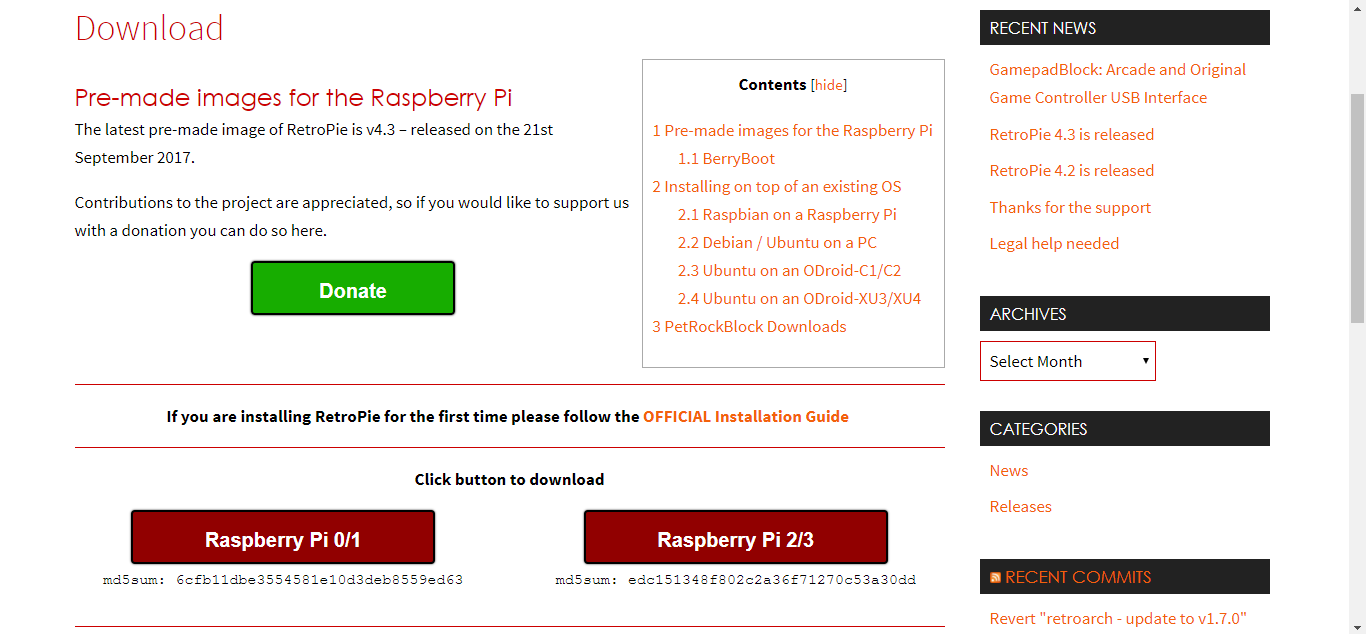
Mentse el a .gz fájlt a számítógép egy könyvtárába. A letöltés befejeztével ki kell csomagolnia a fájlt. A tömörítés a Gzip Unix segédprogrammal történik. Windows rendszeren a legjobb szoftver a .gz fájlok kezelésére 7-Zip.
Egyszerűen lépjen abba a könyvtárba, ahová a fájlt letöltötte, kattintson rá jobb gombbal – ennek neve retropie-4.3-rpi2_rpi3.img.gz –, majd a legördülő menüből válassza a 7-Zip, majd a Kibontás ide lehetőséget. Ez azt feltételezi, hogy már telepítette a 7-Zip-et.
A végén egy retropie-4.3-rpi2_rpi3.img nevű fájlhoz kell jutnia. Ez az a kép, amelyet az SD-kártyára kell írnia.
Az SD-kártya formázása
Mielőtt a képet az SD-kártyára írná, erősen ajánlott, hogy először formázza meg. Ez biztosítja, hogy a kártya készen áll a kép fogadására. Az SD-kártya formázásának legjobb eszköze a SD memóriakártya formázó az SD egyesülettől.
Az SDCard Formatter használata egyszerű. Válassza ki a kártyát, majd válasszon a Gyorsformátum vagy a Felülírási formátum közül, írjon be egy kötetcímkét – mi Retropie-nak hívtuk –, és kattintson a Formázás gombra.
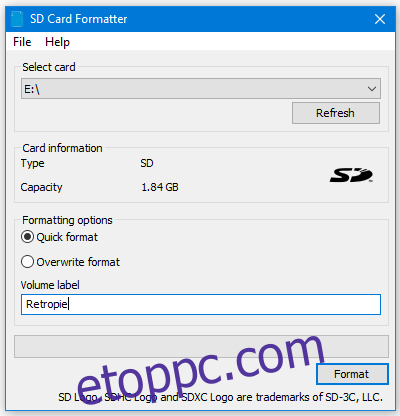
A kép írása az SD-kártyára
Ehhez a lépéshez használja a Win32 Disk Imager. Indítsa el a programot, és kattintson a mappa ikonra a Képfájl mező jobb oldalán a fájlböngésző megnyitásához. keresse meg és kattintson az imént kicsomagolt képfájlra. Válassza ki az SD-kártyát a mappa ikonjának jobb oldalán található legördülő listából, és nyomja meg az Írás gombot.
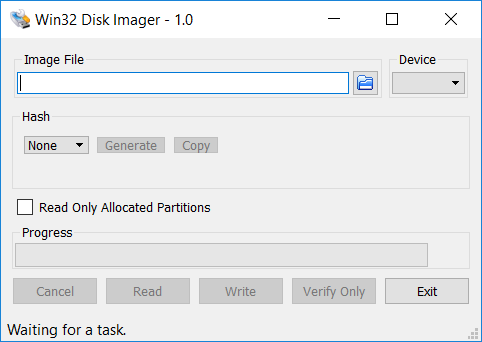
A Disk Imager kiírja a képfájlt az SD-kártyára. Ez eltarthat néhány percig, ezért légy türelmes. Ha elkészült, kész! Nos, a tényleges telepítés megtörtént – van még egy kis konfigurálás, de ez magán a Raspberry Pi-n történik.
A Retropie elindítása a Raspberry Pi-n
Vegye ki az SD-kártyát a számítógépből, és helyezze be a Raspberry Pi-be. Csatlakoztassa HDMI-monitorát vagy TV-jét, vezérlőjét és USB-billentyűzetét a Raspberry Pi-hez, és a tápegység csatlakoztatásával kapcsolja be.
Kezdeti konfiguráció
A Retropie első indításakor az üdvözlőképernyő fogadja. Ezt a menüt használjuk az Emulation Station és a RetroArch Emulators vezérlőinek konfigurálására.
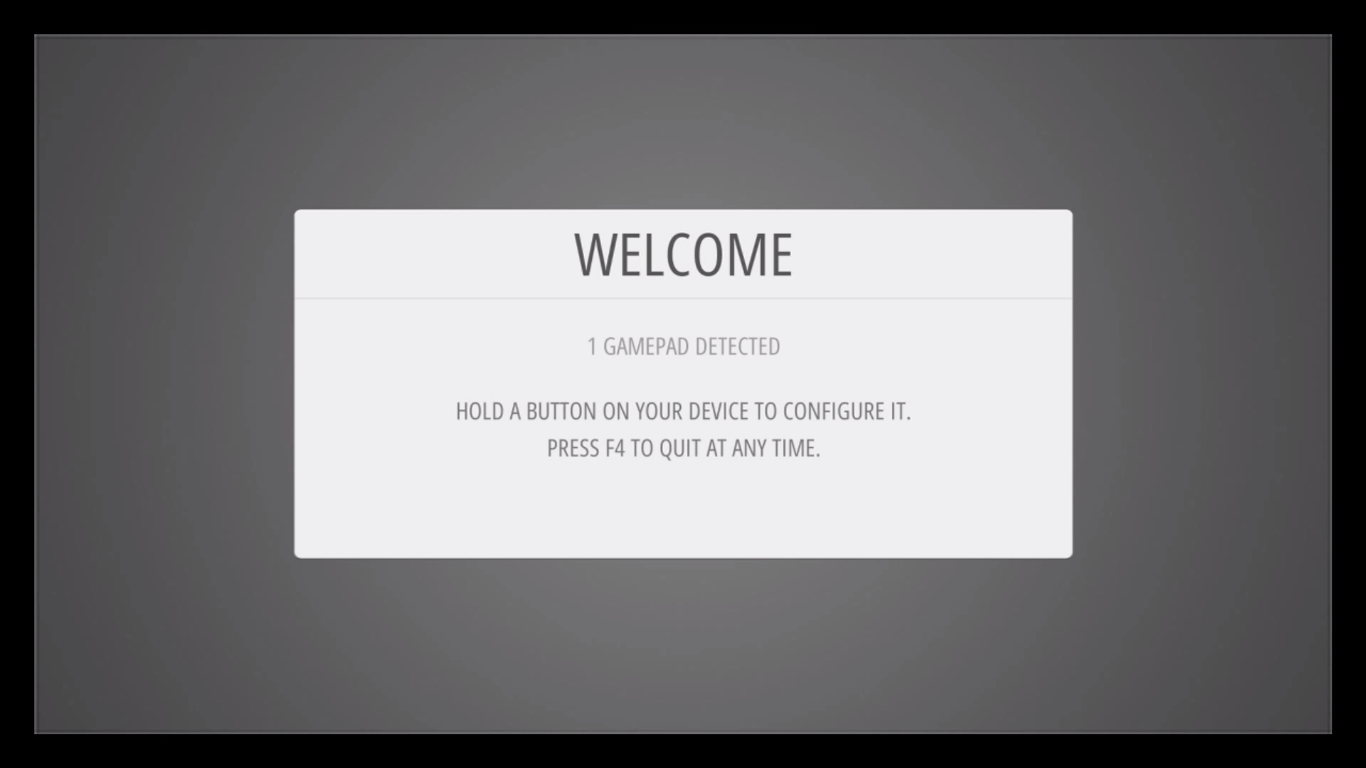
Tartsa lenyomva bármelyik gombot a játékvezérlőn, és a neve megjelenik a képernyő alján. Ekkor megnyílik a konfigurációs menü.
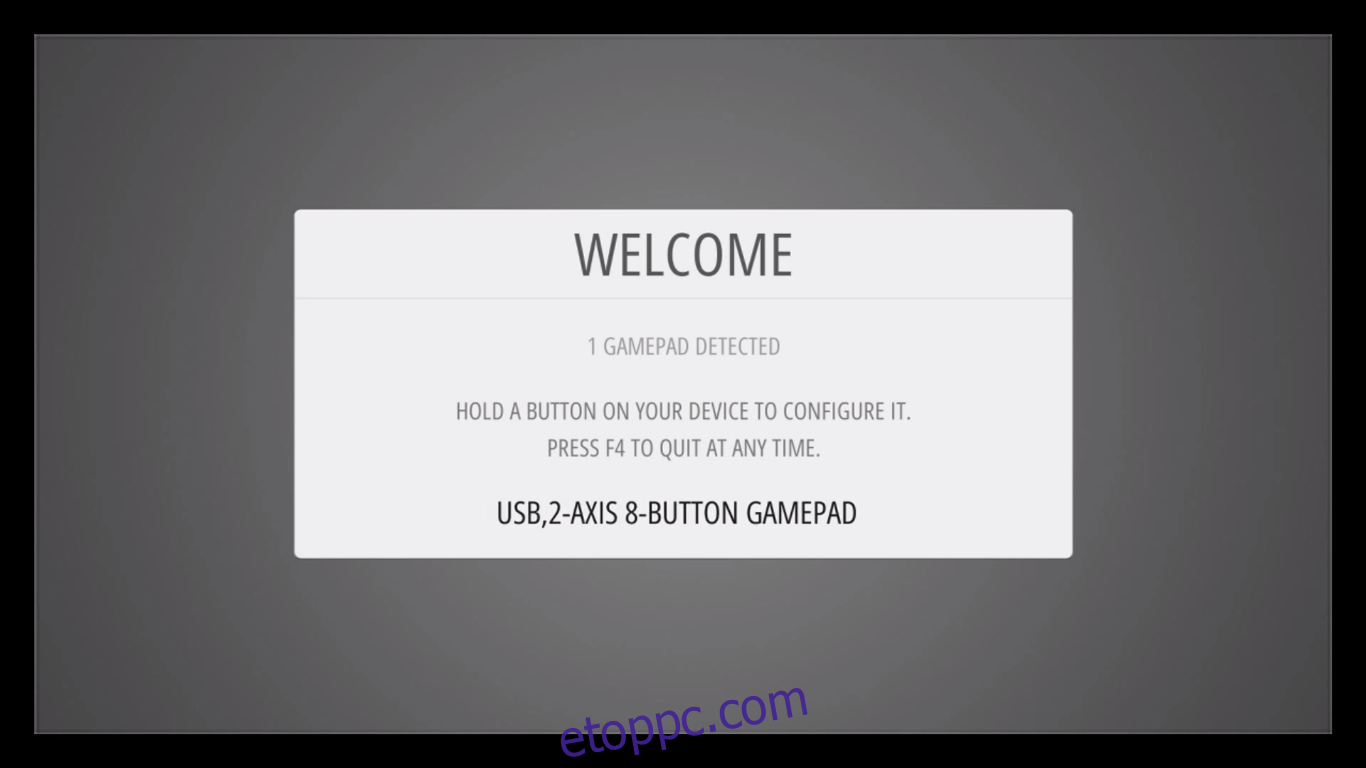
Kövesse a képernyőn megjelenő utasításokat a vezérlő konfigurálásához. Ha elfogynak a gombok, tartsa lenyomva a gombot, hogy kihagyja a nem használtakat. Amikor az OK-hoz ér, nyomja meg az imént „A”-ként konfigurált gombot.
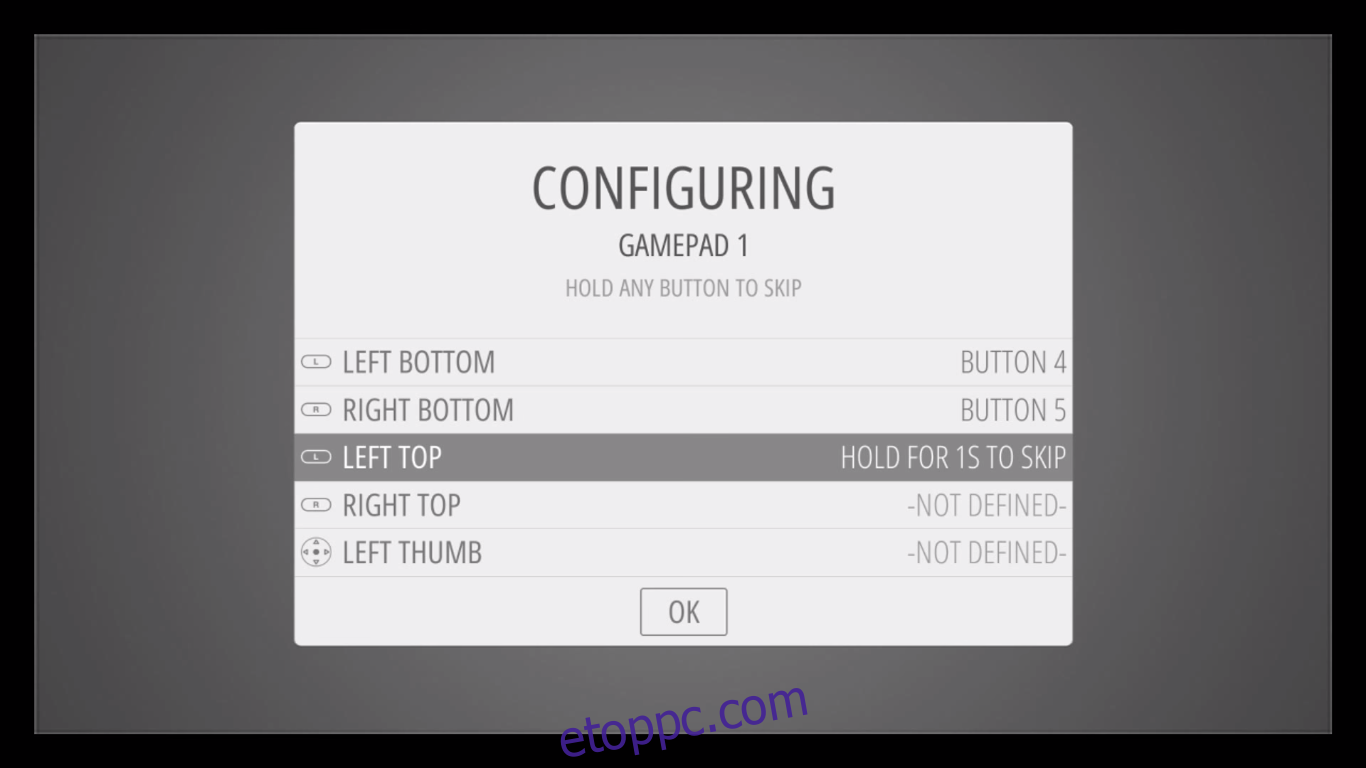
Már majdnem készen állsz a játék megkezdésére.
ROM-ok beszerzése
Amikor az Emulation Station végre elindul, meglepetésben lehet részed. Úgy tűnik, egyik emulált rendszer sem létezik.
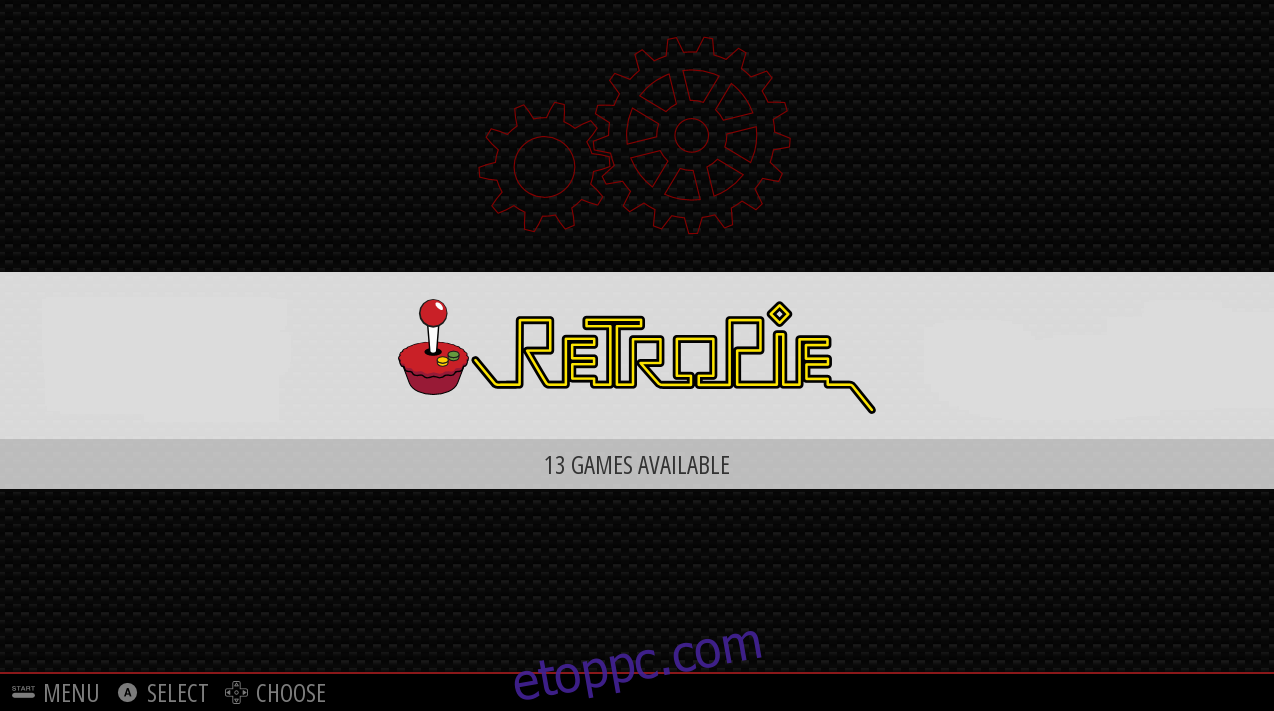
Akkor hogyan adja hozzá őket? Te nem; valójában már ott vannak. Csak nem jelennek meg a főmenüben, mert még nincs ROM. Az Emulation Station pedig csak azokat az emulátorokat mutatja meg, amelyekhez ROM-ot talált a rendszerén.
Szóval be kell szerezned néhány ROM-ot. És itt a dolgok egy kicsit bonyolultabbá válnak. Ez a videojátékok szerzői jogi természetének köszönhető. Számos oldal van, ahonnan ROM-okat tölthet le. De mivel nem tudják ellenőrizni, hogy valóban Ön a tulajdonában lévő játékok, amelyeket megpróbál letölteni, általában bárkinek megengedik, hogy bármit letölthessen. Ezért jogilag szürke területen élnek. És mivel a wdzwdz.com nem nézi el vagy bátorítja a kalózkodást, inkább nem áruljuk el, hogy pontosan hol találhatók ROM-ok.
A maximális védelem érdekében ROM-ok letöltésekor használjon VPN-t
Lehet, hogy az IPS figyeli az internetes tevékenységét. Bár nincs semmi baj azzal, ha letölti az Ön tulajdonában lévő játékok ROM-ját, egyes ROM-letöltő oldalakat az internetszolgáltatók kalózoldalnak tekintik, és az internetszolgáltató tévesen azt gondolhatja, hogy megsérti a szerződési feltételeket. És amikor ez megtörténik, reagálhatnak a sebesség csökkentésével, a szerzői jogok megsértéséről szóló értesítéssel vagy akár a szolgáltatás megszakításával. Ezt biztosan senki sem akarja.
A VPN védi az Ön adatait azáltal, hogy erős algoritmusokkal titkosítja adatait, amelyek szinte lehetetlenné teszik a feltörést. Ezenkívül elrejti az Ön által elérni kívánt célt. Az internetszolgáltató nem fogja tudni, hová mész, vagy mit csinálsz. És bónuszként a megfelelően elhelyezett szerverek használatával VPN-t használva, hogy elkerülje a legtöbb földrajzi korlátozást.
Mivel sok VPN-szolgáltató közül választhat, a legjobb kiválasztása ijesztő feladat lehet. Íme néhány fontos tényező, amelyet figyelembe kell venni. A gyors kapcsolati sebesség lehetővé teszi a gyorsabb letöltést, a bejelentkezés tilalma tovább védi magánéletét, a használati korlátozások nem teszik lehetővé, hogy bárhol teljes sebességgel hozzáférjen bármilyen tartalomhoz és webhelyhez, és végül a szoftvernek elérhetőnek kell lennie az eszközön.
Az általunk ajánlott VPN – IPVanish
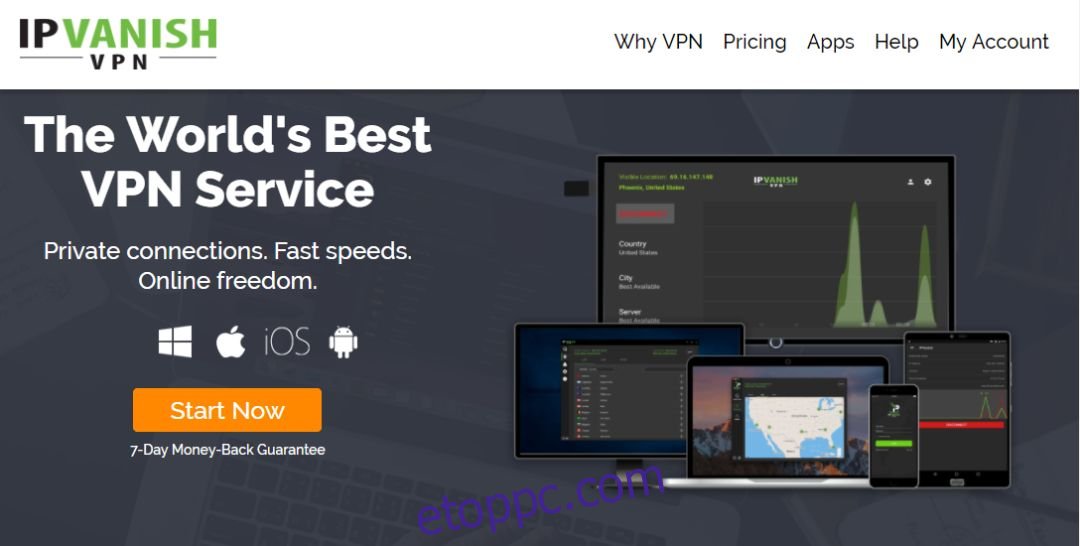
Számos VPN-t teszteltünk a kritériumaink szerint, és az általunk javasolt az IPVanish. A világszerte elérhető szerverekkel, sebességkorlátozás vagy korlátozás nélkül, korlátlan sávszélességgel, korlátlan forgalommal, szigorú naplózás tilalmi szabályzattal és a legtöbb platformon elérhető kliensszoftverrel az IPVanish lenyűgöző teljesítményt és értéket nyújt.
Próbálja ki az IPVanish-t EXKLUZÍV ajánlatunkkal! Regisztráljon, és szerezzen 60% kedvezményt az éves csomagokból, mindössze 4,87 USD havonta. Még a hét napos pénzvisszafizetési garanciát is használhatja, hogy kipróbálja a vásárlás előtt.
ROM-ok másolása a Retropie-ba
Feltéve, hogy megtalálta a tulajdonában lévő játékok ROM-ját, és megvan a számítógépén, most át kell másolnia őket a Raspberry Pi-be. Többféleképpen is megteheti ezt. Használhat USB-kulcsot, vagy másolhatja a ROM-okat közvetlenül a hálózaton keresztül. Megmutatjuk mindkettőt, és kiválaszthatja, melyiket részesíti előnyben.
USB-meghajtó használata
Mielőtt elkezdené, győződjön meg arról, hogy az USB-meghajtó FAT32 vagy NTFS formátumra van formázva. A Raspberry Pi is képes lesz olvasni.
Helyezze be az USB-meghajtót a számítógépébe, és hozzon létre egy könyvtárat a meghajtó gyökeréből, amelyet retropie-nek neveznek.
Ezután vegye ki az USB-meghajtót a számítógépből, csatlakoztassa a Raspberry Pi-hez, és várja meg, amíg a jelzőfény abbahagyja a villogást.
Távolítsa el az USB-meghajtót a Raspberry Pi-ből, és csatlakoztassa újra a számítógéphez.
Másolja át az összes ROM-ot a számítógépről a megfelelő könyvtárakba a retropierom könyvtárban.
Vegye ki ismét az USB-meghajtót a számítógépből, és csatlakoztassa a Raspberry Pi-hez.
Várja meg, amíg az USB-meghajtón lévő jelzőfény abbahagyja a villogást.
Már csak az Emulation Station újraindítása van hátra az emulációs állomás újraindítása kiválasztásával a start menüben.
A hálózat használata
Nyisson meg egy új File Explorer ablakot.
A Gyorselérési sávba írja be a retropie parancsot. (Ne felejtse el a két fordított perjelet.)
A Retropie eszköz gyökérmappájának meg kell nyílnia.
Kattintson duplán a ROM-okra, és a fogd és vidd módszerrel másolja a ROM-fájlokat a Retropie megfelelő könyvtárába.
Előfordulhat, hogy újra kell indítania az Emulation Station-t az emulációs állomás újraindítása kiválasztásával a start menüben.
Becsomagolva
Csak a Retropie telepítésének és használatának alapjait mutattuk be. Sokkal többről van szó, mint amit egy blogcikkben megadhatunk. Célunk az volt, hogy eligazodjon, és eligazodjon egy működő beállításhoz, ahol játszhat. Ha többet szeretne megtudni a Retropie-ról, javasoljuk, hogy látogassa meg a A Retropie hivatalos webhelyének Dokumentumok része. Mindenféle hasznos információt talál a Retropie telepítésével, konfigurálásával és használatával kapcsolatban.
De ne ez legyen az egyetlen információforrás. Számos webhely kínál információkat a Retropie-ról. Egy gyors keresés segítségével sokat megtalálhat közülük.
Próbáltad már a Retropie-t? Milyenek voltak a tapasztalataid? A telepítés és a kezdeti beállítás simán ment? Problémákba ütköztél? Ossza meg velünk tapasztalatait az alábbi megjegyzések segítségével. Szeretjük hallani olvasóink véleményét.